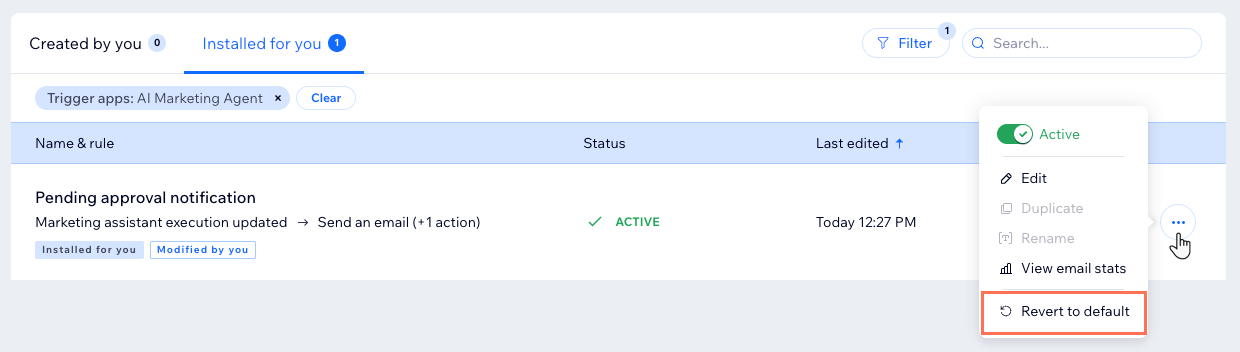Sitenizin pazarlama faaliyetlerini en etkin şekilde yönetmek için
AI Pazarlama Temsilcisi panelini kullanın. Yapay zekadan yararlanarak kişiselleştirilmiş içerikler oluşturun ve sitenizi optimize etmeye yönelik öneriler alın. Bu sayede zaman ve kaynak tasarrufu sağlarken işletmenizin büyümesine katkı sağlayabilirsiniz.
Yapay zeka işin en ağır kısmını üstlenirken pazarlama faaliyetleriniz üzerinde tam denetim sahibi olmaya devam edersiniz. Sosyal medya gönderileri ve e-posta kampanyaları gibi alanlara yönelik olarak üretilen içerikleri düzenleyip onaylayarak hedeflerinizle ve markanızla uyumlu olmasını sağlayabilirsiniz. Ayrıca pazarlama stratejinizi ve içerik planınızı gözden geçirebilir ve ekibinizle paylaşabilirsiniz.
Görevlerinizi yönetme
Kontrol panelinizdeki görevler, gözden geçirmeniz ve onaylamanız gereken eylem ögeleridir, böylece temsilci sizin adınıza değişiklikleri uygulayabilir, içerik yükleyebilir veya kampanyalar gönderebilir. En üstteki sekmeler, her bir pazarlama hizmetinde bekleyen onayların sayısını gösterir.
Aracı sizin için çalışır ve yalnızca gerektiğinde sizi bilgilendirir, yani görevleri gözden geçirir ve onaylar. Bu olaydan haberdar olmanızı sağlar ve herhangi bir şey yayınlanmadan önce gerekli düzenlemeleri yapmanızı sağlar.
Görevlerinizi yönetmek için:
- Kontrol panelinizdeki AI Pazarlama Temsilcisine gidin
- Sayfayı aşağı kaydırarak ilgili pazarlama hizmetine gidin.
- Ne yapmak istediğinizi seçin:
Görevleri inceleme ve onaylama
Sosyal medya paylaşımları, e-posta kampanyaları, blog yazıları ve SSS için oluşturulan içeriği inceleyin ve onaylayın. Görev ögesini düzenleyebilirsiniz (ör. Google Ads anahtar kelimelerini veya bir e-posta kampanyasının içeriğini düzenlemeden önce) onaylayın.
- Bir görevin üzerinde Review and Approve (Gözden Geçir ve Onayla)'ya tıklayın.
- (İsteğe bağlı) Bir görev ögesini düzenleyin.
- Yok Say veya Onayla seçeneğine tıklayın.
İpucu: Pencerenin üst kısmındaki Tümünü Onayla'ya tıklayarak tüm görevleri toplu olarak onaylayabilirsiniz.
İpucu:
Uygulama sekmesinde yaptığınız değişiklikler otomatik olarak AI Pazarlama Temsilcisi kontrol paneline yansıtılır. Örneğin, E-posta Pazarlama sekmesinde bir e-posta kampanyasını düzenlerseniz, bu değişiklik kontrol panelinde güncellenir.
- İlgili görevin yanındaki More Actions (Diğer Eylemler) simgesine
 tıklayın.
tıklayın. - Edit tak (Görevi düzenle)'yi seçin.
- Tetikleyicinin zamanlamasını güncelleyin.
- Publish changes (Değişiklikleri Yayınla)'ya tıklayın.
Not: AI Pazarlama Temsilcisi sizin için en uygun zamanlanmış zamanı seçtiği için programı değiştirmemenizi öneririz.
Görevi hemen çalıştırın. Örneğin, planlanmış bir sosyal medya gönderisini yayınlayın veya hemen bir e-posta kampanyası gönderin. Bu görev, sıraladığınız zamanlanmış görevlere ek olarak gerçekleşir.
- İlgili görevin yanındaki More Actions (Diğer Eylemler) simgesine
 tıklayın.
tıklayın. - Run Task (Görevi çalıştır'i seçin.
Görevleri devre dışı bırakın
Yaklaşan bir görevin çalışmasını durdurun. Örneğin, sosyal medya paylaşım programını yayınlamayı bırakın.
- İlgili görevin yanındaki More Actions (Diğer Eylemler) simgesine
 tıklayın.
tıklayın. - Deactivate task (Görevi devre dışı bırak) seçeneğine dokunun.
İpucu: Görevi yeniden etkinleştirmek için
More Actions (Diğer Eylemler) simgesine

tıklayın ve
Activate task (Görevi etkinleştir)'e dokunun.
Pazarlama stratejinizi yönetme
Genel pazarlama planınızın bir parçası olarak stratejiniz, işletmenizin tüm pazarlama faaliyetlerinde nasıl görüneceğini belirler. İçeriklerinizin ve kampanyalarınızın markanızı yansıtması ve hedef kitlenize ulaşmasını sağlamak için stratejinizi güncel tutmanız önemlidir.
Kontrol paneline işletme hedeflerinizi, markanızı, görüntü stilinizi ve daha fazlasını gözden geçirin ve güncelleyin. Bu belge aynı zamanda temsilcinizin yönettiği hizmetler ve işletmenizin büyümesini desteklemeye yönelik görevler hakkında genel bir bakış sunar.
Pazarlama stratejinizi yönetmek için:
- Kontrol panelinizdeki AI Pazarlama Temsilcisine gidin
- Sağ üstteki View Marketing Plan (Pazarlama Planını Görüntüle)'ye tıklayın.
- İlgili bölümün yanındaki Düzenle simgesine
 tıklayarak içeriği düzenleyin.
tıklayarak içeriği düzenleyin.
Pazarlama planınızın kapak sayfasını güncelleyin.
- Site adı: Kapak sayfasında görünen adı değiştirin.
- Logo: İşletme logonuzu güncelleyin veya kaldırın.
- Hazırlayan: Planı hazırlayan kişi adını değiştirin.
İşletme hedefleriniz ve hedef kitleniz dahil olmak üzere işletme profili bilgilerinizi güncelleyin.
- Site adı: İşletme adınızı güncelleyin.
Önemli: Bu ad kontrol panelinizin her yerinde aynıdır. Burada yaptığınız güncelleme sitenizin gösterildiği her yere uygulanır. - İşletme hedefi: Temel işletme hedeflerinizi güncelleyin.
- Benzersiz satış vaadi: İşletmenizi benzersiz yapan özellikleri ve müşteriler için neden değerli olduğunu açıklayın.
- Hedef konum: Müşterilere fiziksel bir adresten veya yerel (ör. berberler veya Tesisatçılar için) veya online (ör. bloglar ve online mağazalar) üzerinden hizmet verin.
Pazarlama içeriğinizde öne çıkarmak istediğiniz konuları ve anahtar kelimeleri düzenleyin.
- Anahtar kelimeleri düzenleyin: Anahtar kelimeleri, işletme hedeflerinizdeki değişikliklere, piyasa trendlerine, rakiplerinize göre analizlere veya diğer anahtar kelime araştırma araçlarından alınan bilgilere göre güncelleyin.
- Konuları düzenle: Pazarlama temsilcinizin içerik oluşturmak için kullandığı temel konuları ve takvimleri güncelleyin.
- Temel konular: Pazarlama çalışmanızda öne çıkarmak istediğiniz temel konuları ve ilgi alanlarını listeleyin.
İpucu: Bir temel konuyu girdikten sonra Enter veya Sekme tuşuna basarak diğerini ekleyebilirsiniz. - Takvim temelli konular: İçeriğinizde hangi takvimlere (ör. ulusal veya dini bayramlar) yer verileceğini belirleyin.
İpucu: Her takvimdeki tarihleri gözden geçirin. - Yeni içerik planları ve anahtar kelimeler oluştur: Değişikliklerinizi yansıtan yeni bir içerik planı ve anahtar kelime araştırması oluşturmak için onay kutusuna tıklayın.
Not: Bu seçeneği işaretlerseniz, mevcut içerik planınızın ve anahtar kelimelerinizin yerini yenileri alır. İşaretlemezseniz, yaptığınız değişiklikler bir sonraki içerik planı ve anahtar kelime araştırması oluşturulduğunda uygulanır. Bu işlem daha önce oluşturulan içeriklerin silinmesine neden olmaz.
İşletmeniz büyürken içerik tarzınızı ve mesajlarınızı markanızla uyumlu tutun.
- Üslup: İçeriğinizin sahip olmasını istediğiniz genel tarzı veya kişiliği tanımlayın. Örneğin, "Neşeli ve samimi bir dil kullan".
- Hedef kitle: Hedef kitle açıklamanızı müşteri kitlenizdeki değişikliklere göre güncelleyin.
- Yazma perspektifi: İçeriğinizin bakış açısını belirleyin: Birinci şahıs, İkinci şahıs veya Üçüncü şahıs.
- Özel talimatlar: Pazarlama temsilcinizin "Teknik terimlerden kaçının" veya "Emoji kullanmayın" gibi uyması gereken talimatlar ekleyin.
- Kaydettikten sonra yeni içerik planları oluştur: Değişikliklerinizi yansıtan yeni bir içerik planı oluşturmak için onay kutusunu işaretleyin.
Not: Bu seçenek işaretlenirse, yeni bir içerik planı oluşturulur ve mevcut içerik planınızın yerini alır. İşaretlenmezse, güncellemeler bir sonraki içerik planı oluşturulduğunda uygulanır. Bu işlem daha önce oluşturulmuş içeriklerin silinmesine neden olmaz.
Pazarlama içeriğinizin görsel yönünü belirlemek için ayrıntılı görsel talimatlar ekleyin. AI Pazarlama Temsilcinizin grafiklerde kullanmasını istediğiniz tarzı, atmosferi ve temel ögeleri tanımlayın.
Tanımlamalarınız ne kadar spesifik olursa (ör. "hareket halindeki kişilerin gösterildiği aydınlık ve minimalist fitness görüntüleri"), görselleriniz markanızla o kadar uyumlu olur.
4. Yaptığınız değişiklikleri onaylamak için Kaydet'e tıklayın.
İçerik planınızı yönetme
İçerik planınız, etkinleştirdiğiniz her hizmet için pazarlama temsilcinizin hangi içerikleri hazırlayacağını görmenizi sağlar. İnceleyip onaylamanız gereken görevler bu içerik planında ana hatlarıyla belirtilen içerik sıralamasını takip eder, böylece sırada nelerin olduğu görebilir ve planda buna göre değişiklikler yapabilirsiniz.
İçerik planınızı yönetmek için:
- Kontrol panelinizdeki AI Pazarlama Temsilcisine gidin
- Sağ üstteki View Marketing Plan (Pazarlama Planını Görüntüle)'ye tıklayın.
- İçerik Planı sekmesine tıklayın.
- Ne yapmak istediğinize karar verin:
- İçerik planını indirin: Belgeyi PDF olarak dışa aktarmak için Download Content Plan (İçerik Planını İndir)'a tıklayın.
- İçeriği düzenleyin: İlgili pazarlama hizmetinin yanındaki Düzenle simgesine
 tıklayın.
tıklayın.
- Blog: Bir blog yazısını silmek için Delete (Sil) simgesine
 tıklayın.
tıklayın. - Sosyal medya pazarlama: Tarih, konu ve gönderi ayrıntılarını düzenleyin veya aylık görev planından bir gönderiyi silin.
- E-posta pazarlama: Kampanya gönderme tarihini, e-posta konusunu ve e-posta açıklamasını düzenleyin veya aylık görev planından silin.
Hareket günlüğünüzü görüntüleme
Hareket günlüğünde AI Pazarlama Temsilcinizin son 30 gün içindeki çalışmalarının bir özeti sunulur. Oluşturulan, incelenen ve onaylanan görevlerin yanı sıra her bir eylemden sorumlu ekip üyesini görmek için bu sayfayı kullanın.
Tamamlanan görevler yeşil bir onay işaretiyle gösterilir. Bu görevler tamamlandıktan sonra artık kontrol panelinizde görünmez.
Hareket günlüğünüzü görüntülemek için:
- Kontrol panelinizdeki AI Pazarlama Temsilcisine gidin
- Sağ üstteki Hareket Günlüğü'ne tıklayın.
- (İsteğe bağlı) Önizlemesini ve diğer ayrıntıları görmek için görevin yanındaki Görüntüle'ye tıklayın. Örneğin, onaylanmış bir e-posta pazarlama kampanyasının veya planlanmış sosyal medya paylaşımlarının içeriğini görün.
Bildirimlerinizi yönetme
Onaylamanız gereken yeni içerik oluşturulduğunda AI Pazarlama Temsilcisi sizi bilgilendirir. Bu bildirimleri yöneterek hangi rollere/kişilere gönderileceğini belirleyebilir ve bekleyen içerik onaylarıyla ilgili olarak doğru kişilerin zamanında bilgilendirilmesini sağlayabilirsiniz.
Bildirimlerinizi yönetmek için:
- Kontrol panelinizdeki AI Pazarlama Temsilcisine gidin
- Üstteki Diğer Eylemler'e tıklayın.
- Bildirimleri Yönet'i seçin.
- Ne yapmak istediğinize karar verin:
Bildirimleri etkinleştirin veya devre dışı bırakın
İçerik onayınıza hazır olduğunda hangi yollarla bildirim almak istediğinizi belirleyin. Bildirimleri istediğiniz zaman etkinleştirebilir veya devre dışı bırakabilirsiniz.
- Bildirimleri etkinleştirmek veya devre dışı bırakmak için ilgili açma kapama düğmelerine tıklayın:
- E-posta bildirimleri: E-posta bildirimleri alın.
- Mobil anlık bildirimler: Wix uygulaması üzerinden bildirim alın.
- Kontrol paneli bildirimleri: Bildirimleri sitenizin bildirim akışında görüntüleyin.
- Değişikliklerinizi uygulamak için Kaydet'e tıklayın.
Not: Bu ayarlar tüm site ortak çalışanları için geçerli olur. Bildirimleri devre dışı bırakırsanız hiç kimse bildirim almaz.
E-posta bildirimi alıcılarını düzenleyin
Otomatik e-posta bildirimlerinin hangi ekip üyelerine veya kişilere gönderileceğini belirleyin.
- E-posta bildirimleri yanındaki Bilgi simgesinin üzerine gelin.
- Araç ipucunda Alıcıları Belirle'ye tıklayın.
- E-posta gönder eylemine tıklayın.
- Alıcıları belirleyin altından + Alıcılar Ekle'ye tıklayın.
- İçerik onaya hazır olduğunda e-postanın gönderileceği alıcı grubuna (ör. kişiler, kişi segmentleri, ortak çalışan rolleri vb.) tıklayın.
- İlgili alıcıları seçin.
- Seçiminizi onaylayın.
- Uygula'ya tıklayın.
- Değişikliklerinizi kaydetmek için sağ üstteki Değişiklikleri Yayınla'ya tıklayın.
Mobil bildirim ve kontrol paneli bildirimi alıcılarını belirleyin
Anlık bildirimleri ve kontrol paneli bildirimlerini kimlerin alacağını belirleyin. Bu bildirimlerin alıcıları da otomasyondaki aynı eylem üzerinden yönetilir.
- Mobil anlık bildirimler veya Kontrol paneli bildirimleri yanındaki Bilgi simgesinin üzerine gelin.
- Araç ipucunda Alıcıları Belirle'ye tıklayın.
- Anlık bildirim gönder eylemine tıklayın.
- Alıcılar alanına tıklayın.
- İlgili ortak çalışan rollerini seçin.
- Kaydet'e tıklayın.
- Uygula'ya tıklayın.
- Değişikliklerinizi kaydetmek için sağ üstteki Değişiklikleri Yayınla'ya tıklayın.
Bildirimleri varsayılana sıfırlayın
Bildirim ayarlarında yaptığınız değişiklikleri varsayılan ayarlarına sıfırlayabilirsiniz. Bu işlem alıcılar dahil olmak üzere otomasyondaki diğer tüm değişikliklerin kaldırılmasına neden olur.
- Sitenizin kontrol panelindeki Otomasyonlar sekmesine gidin.
- Sizin için kurulanlar sekmesine tıklayın.
- (İsteğe bağlı) Listeyi sadece AI Pazarlama Temsilcisi otomasyonlarını gösterecek şekilde filtreleyin.
- Filtrele'ye tıklayın.
- Tetikleyici uygulamalar altından AI Pazarlama Temsilcisi'ni seçin.
- Onay bekliyor bildirimi yanındaki Diğer Eylemler simgesine
 tıklayın.
tıklayın. - Varsayılana Sıfırla'yı seçin.
- Açılan pencerede Varsayılana Döndür'e tıklayarak işlemi onaylayın.
SSS
AI Pazarlama Temsilcisi kontrol paneli hakkında daha fazla bilgi edinmek için aşağıdaki sorulara tıklayın.
AI Pazarlama Temsilcisi hangi görevlerde yardımcı olabilir?
AI Pazarlama Temsilcisi, kontrol panelinde manuel olarak ve ayrı ayrı yapabileceğiniz birçok görevi otomatikleştirir. Aşağıdaki görevlerde yardımcı olabilir:
SEO:
- Anahtar kelime araştırması yapın.
- Ana sayfayı ve ana site sayfalarını optimize edin.
- Blog gönderileri oluşturmak ve yayınlamak için bir plan oluşturun.
- Blog yazılarını optimize edin.
- SSS sorularını optimize edin.
Sosyal Medya:
- Bir sosyal medya içerik planı oluşturun.
- Optimize edilmiş bir haftalık programa göre sosyal paylaşımlar oluşturun ve paylaşın.
- Belirli bir etkinliği (ör. yeni bir hizmet veya kupon oluşturduğunuzda) temel alan sosyal paylaşımlar oluşturun ve paylaşın.
E-Posta Pazarlama:
- Bir e-posta pazarlama kampanyası planı oluşturun.
- Optimize edilmiş bir aylık programa göre e-posta kampanyaları oluşturun ve gönderin.
- Belirli bir etkinliğe (ör. yeni bir hizmet veya kupon oluşturduğunuzda) dayalı e-posta kampanyaları oluşturun ve gönderin.
Ücretli Reklamlar:
- Hedefli Google reklam kampanyalarını optimize edin.
İpucu: Pazarlama Paketinizdeki her bir hizmetin pazarlama stratejisi hakkında daha fazla bilgi edinin.
Sosyal medya pazarlama görev türleri ile e-posta pazarlama görev türleri arasındaki fark nedir?
Sosyal medya pazarlama ve e-posta pazarlamanın zamana dayalı görevleri ve olaya dayalı görevleri vardır. Zamana dayalı görevler belirlenmiş bir zamanlamaya göre gerçekleşir. Örneğin, 'haftalık sosyal paylaşımlar her ayın üçüncü Çarşamba günü saat 20.00'de oluşturulur.'
Örneğin yeni bir hizmet, etkinlik veya kupon oluşturduğunuzda, kontrol panelinde belirli bir eylemi gerçekleştirdiğinizde etkinlik tabanlı görevler oluşturulur. Bu, haberi kişilerinize hızlı bir şekilde yaymanıza olanak sağlar. Örneğin, yeni bir etkinlik oluşturduğunuzda, inceleyebileceğiniz ve hemen yükletebileceğiniz yeni bir etkinliği duyuran bir sosyal medya gönderisi oluşturabilir.
Onayıma hazır bir görev olduğunu nasıl bilebilirim?
Bir sosyal medya gönderisini veya e-posta pazarlama kampanyasını onaylamak için onaylanmaya hazır bir görev olduğunda, hem e-posta bildirimi hem de mobil anlık bildirim alırsınız.
AI Pazarlama Aracısı kontrol paneline kimler erişebilir?
Tüm site sahipleri ve site yöneticileri kontrol paneline erişebilir ve pazarlama araçlarının herhangi bir yönünde değişiklik yapabilir.
Bu özelliği kullanabilmek için sosyal medya pazarlama ve e-posta pazarlama paketlerimi yükseltmem gerekir mi?
Sınırlı bir kotayla ücretsiz olarak sosyal medya pazarlamayı kullanabilir ve e-posta kampanyaları gönderebilirsiniz. Bu kotaya ulaşırsanız, örneğin ayda 10 gönderi yayınlarsanız, kullanmaya devam etmek için bir sonraki aya kadar beklemeniz gerekir veya bağımsız paketi yükseltmeyi seçebilirsiniz.
Gönderi takvimine yeni içerik ekleyebilir miyim?
Sıfırdan yeni içerik oluşturmak istiyorsanız, kontrol panelindeki ilgili uygulamanın sekmesine (ör. Blog sekmesine) gidin ve yeni içeriği oluşturup yayınlayın.
Bu, AI Pazarlama Temsilcisinin dahil etmediği yeni bir fikir aklınıza geldiyse, ancak AI Pazarlama Temsilcisinin gönderi programına içerik eklemediyseniz kullanışlıdır.
Bir pazarlama hizmetini nasıl etkinleştirir veya devre dışı bırakırım?
- Sayfayı aşağı kaydırarak pazarlama hizmeti bölümüne gidin.
- Aktif/Aktif Değil açılır menüsüne tıklayın.
- Hizmeti devre dışı bırak / Hizmeti etkinleştir seçeneğini işaretleyin.

 tıklayarak içeriği düzenleyin.
tıklayarak içeriği düzenleyin.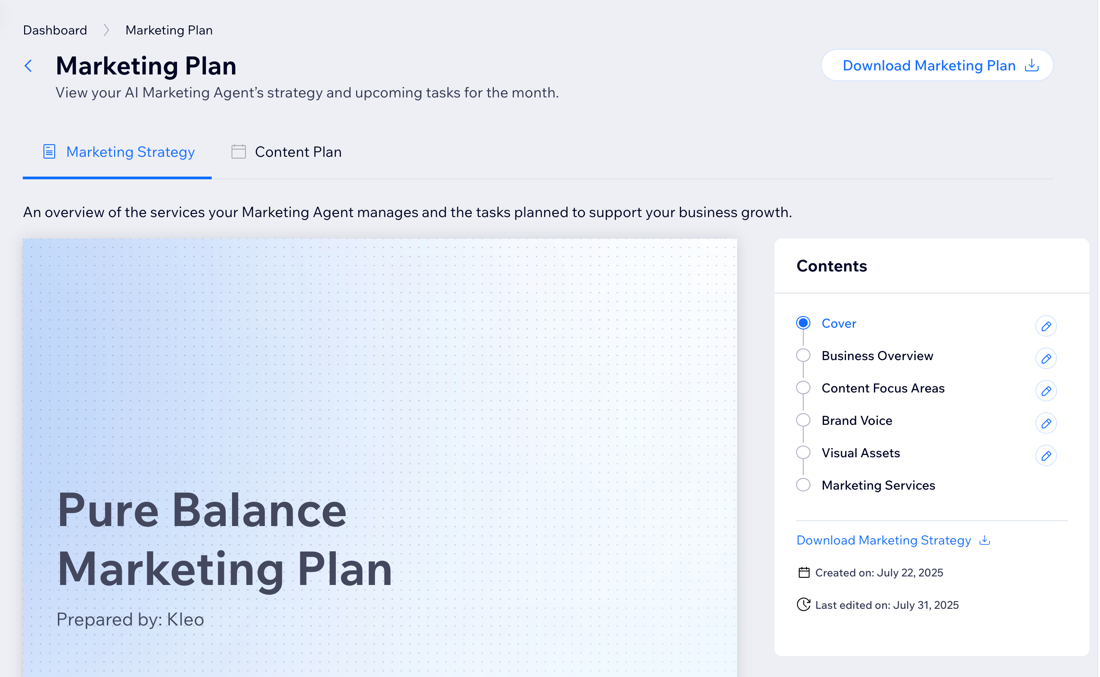
 tıklayın.
tıklayın.
 tıklayın.
tıklayın.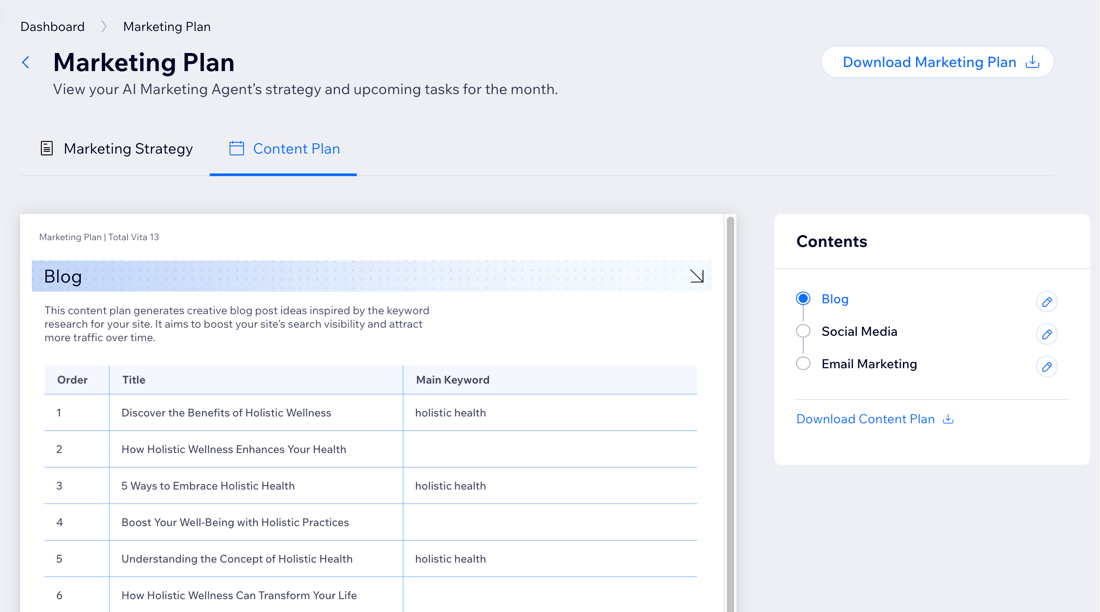




 tıklayın.
tıklayın.


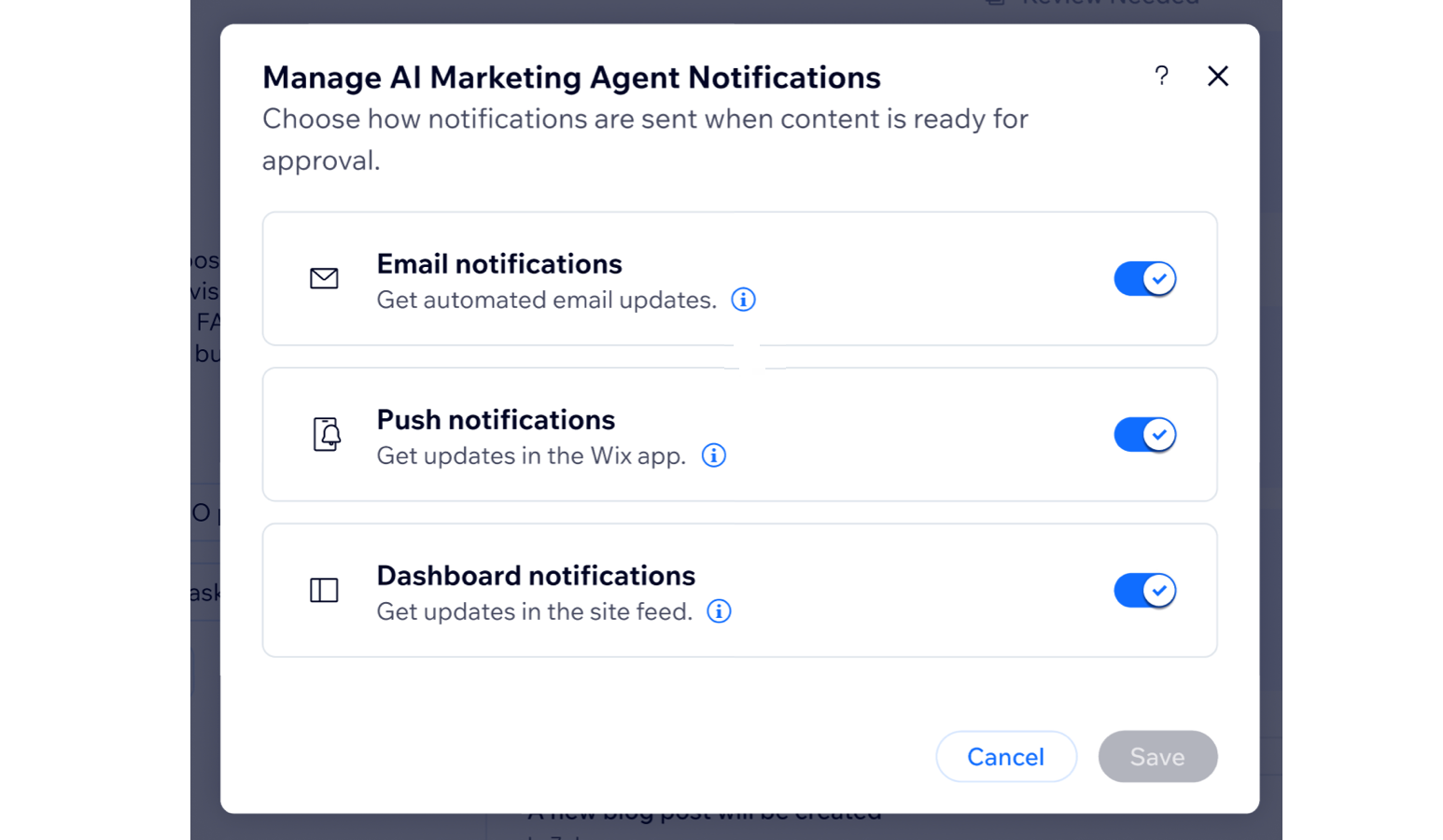
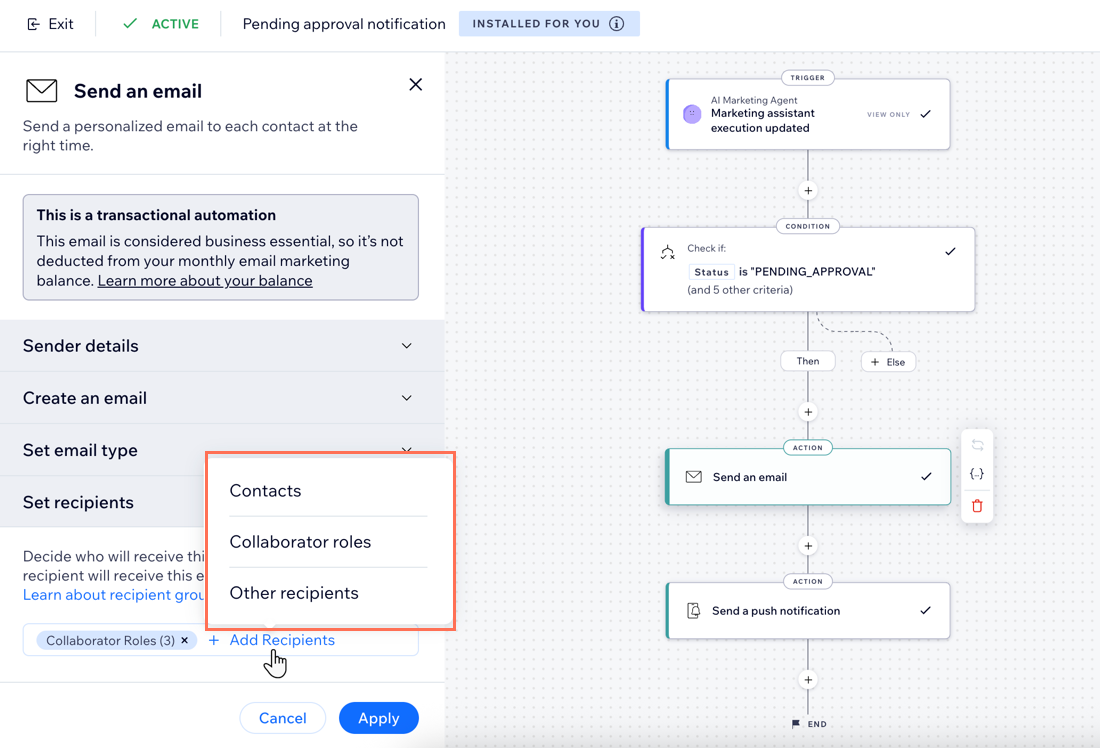
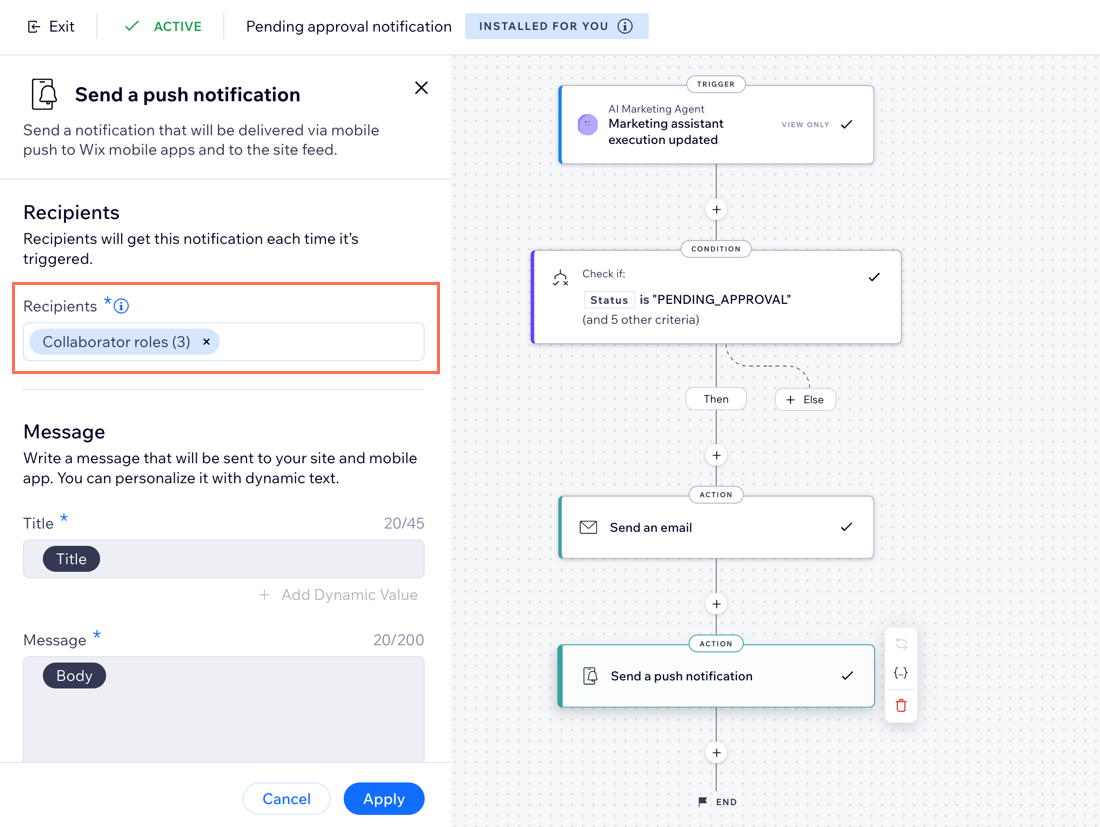
 tıklayın.
tıklayın.